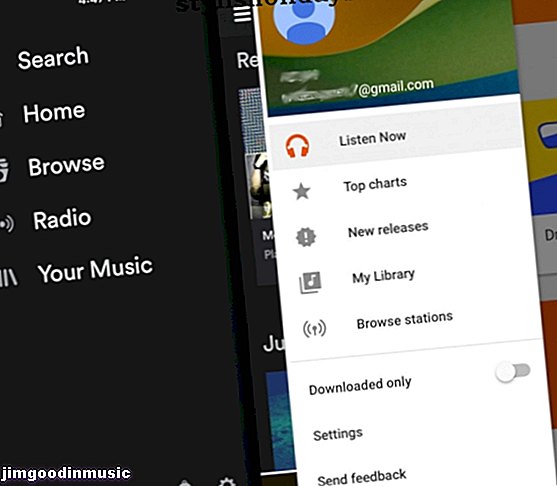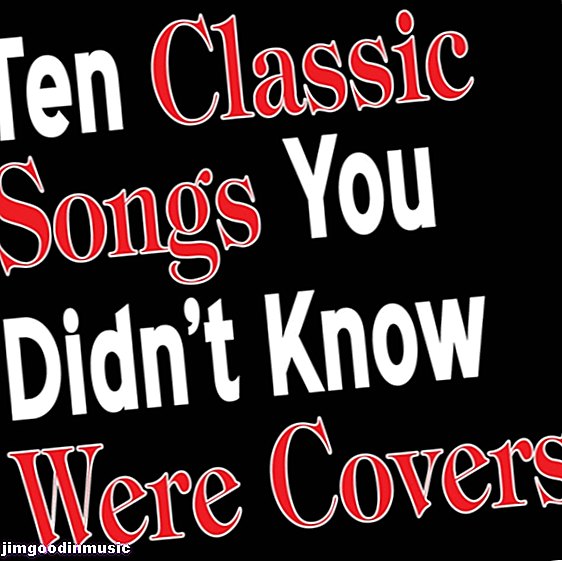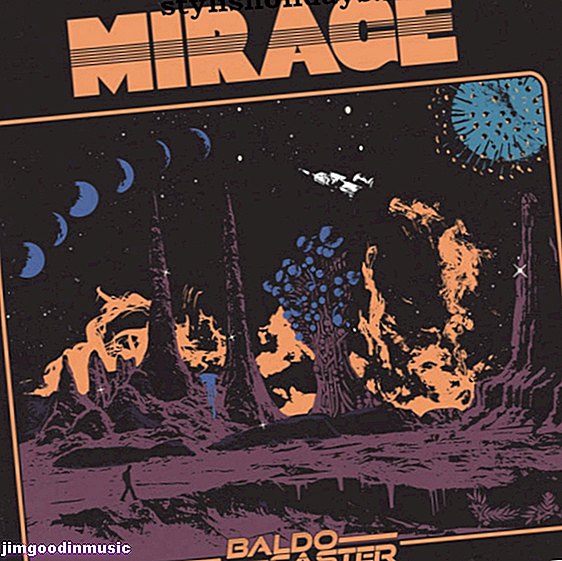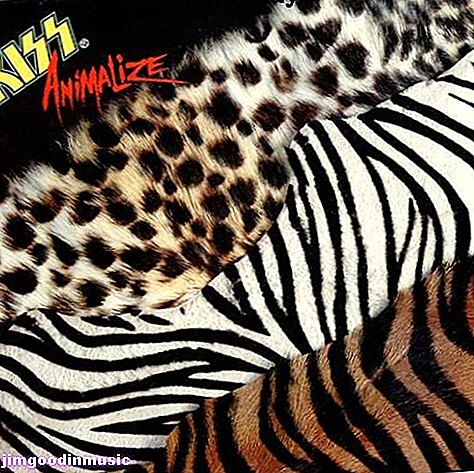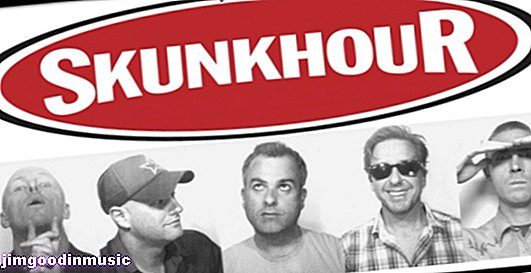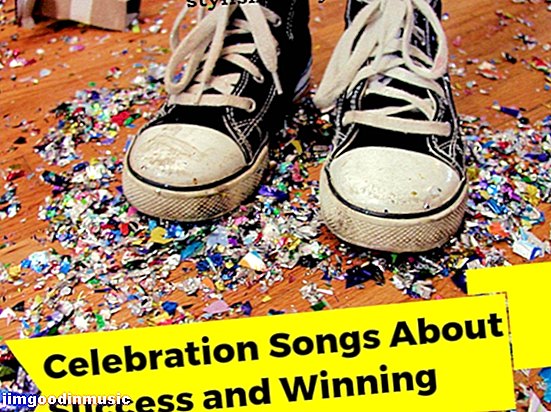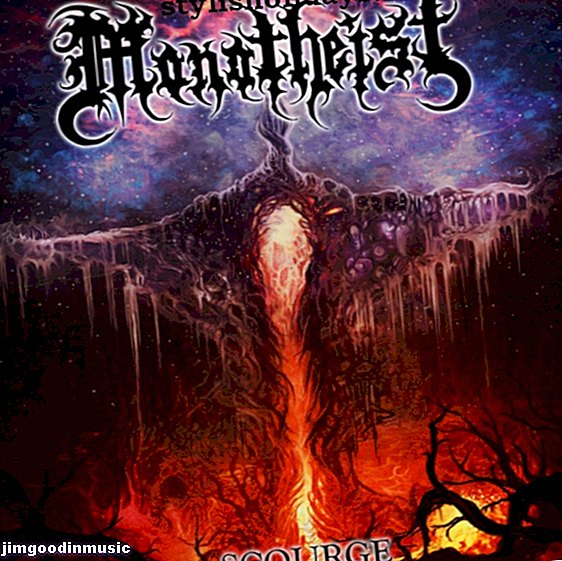Smanjenje buke u pozadini moguće je pomoću dodataka / softvera
Kad snimate pjesmu ili dijelove pjesme, ili čak i ako samo snimite neki zvuk, očito može biti stvarno super. Ponekad vaš zvuk pokvari pozadinski šum. Još je neugodnije kada se to dogodi izvan vaše kontrole i ovo će biti još gore nakon što normalizirate svoj zvuk jer se SVAKO pretvara.
Ali, ne bojte se! Možete ukloniti zvučni zvižduk! Možete filtrirati zvučni zvuk! Sve se to može riješiti i popraviti, i razvrstati, i, i .. i nastavimo s vodičem!
Ako radije gledate vodič nego ga čitate .. to je vaš sretan dan. Trenutak je videozapis u nastavku koji objašnjava kako ukloniti pozadinski šum iz zvuka . Možete gledati o čemu ću pisati.
Kratki video koji objašnjava kako ukloniti neželjeni šum iz zvuka
Kako smanjiti buku u zvuku - 'Vodič'
Ok, zato radije čitate, nema problema.
Da bismo primijenili filtar buke ili čak potpuno uklonili ovaj pozadinski šum iz zvuka, ne možemo samo pritisnuti tipku na tipkovnici i popraviti sve. Morat ćemo preuzeti neki softver za smanjenje buke. Mislim da je ovo najbolji softver za smanjenje buke koji je dostupan. Ne brinite se, malen je i besplatan je i siguran. Počnimo!
- 1. Preuzmite program zvan Reaper. Reaper je besplatni DAW (digitalna audio radna stanica) koja je u osnovi pjesme i druge stvari koje se kombiniraju kako bi napravili pjesmu. Oko nas ima mnogo, ali Reaper ima probnu osnovu koja vas ne zaključuje.
- 2. Nakon što instalirate program, budite sigurni da ćete postaviti postavku zvuka pri prvom pokretanju. To je prilično jednostavno, samo na padajućem izborniku odaberite jedinu opciju - vašu audio karticu. Ako ne znate o čemu se radi, jednostavno je, samo odaberite sve što ima. Pritisnite primijeni ili /, a zatim OK.
- 3. Desnom tipkom miša kliknite na drugoj lijevoj strani žetve, ispod ikona, ali iznad ikona za reprodukciju i snimanje i odaberite "Umetni novi zapis".

Ako već imate snimljen zvuk ..
- 4. Povucite i ispustite svoj zvuk u zapis.
(ovo je savršen način kako izvući čist glas iz bučne audio datoteke)

- 5. U gornjoj traci kliknite i držite lijevu tipku i odaberite dio zvuka koji SAMO U VIJESTI ima BAZEN ŠUMAR ili pozadinski šum i drugi nevažni šum. Dobro je ostaviti mikrofon da radi prije ili nakon snimanja kako biste to mogli učiniti. Nešto za pamćenje za budućnost!
- Ako zvuk koji želite ukloniti protječe iz zvuka koji imate, pronađite barem nekoliko zvukova kad dođe do prekida od željenog zvuka i odaberite vrijeme koje traje.

- 6. Odaberite "Track Insert FX" lijevim klikom ispod gumba za snimanje / na zapisu u mikseru.

- 7. Pojavit će se skočni prozor. Kliknite gornji lijevi dio, odaberite "Svi dodaci". Zatim kliknite na lijevi donji okvir "Filter:" i upišite "ponovno potvrdi". Prije nego što završite riječ, neka se zove: "VST: ReaFir" trebala bi biti jedina opcija u glavnom okviru, kliknite je da biste je istaknuli, a zatim kliknite U redu.
- 8. Otvorit će se VST / Plugin. Idite na "Način:" i na padajućem izborniku odaberite "Oduzima" desno pri dnu popisa.

- 9. Kliknite okvir "Automatski izgradi profil buke" i provjerite je li kliknut / potvrđen.
- 10. Provjerite imate li SAMO pozadinski šum unutar odabranog zvuka.

- 11. Reproducirajte audio jedanput u odabranom području.
- 12. Zatim SIGURNU isključite / kliknite okvir "Automatski izgradi profil buke".

Gotovo
Slušajte sad svoj audio. Sada bi trebao biti isti kao i uvijek, bez dosadne pozadinske buke. Ako niste sigurni ni u što, slobodno pogledajte ove korake "uživo" u gornjem videu.
Ako želite, možete povući FX dodatak na druge zapise na kojima imate istu pozadinsku buku, a FX dodatak treba učiniti istu stvar - uklonite je. Ili jednostavno možete ono što sam upravo opisao na ostalim zapisima napraviti s istim pozadinskim šumom, za fino podešavanje.